Laste ned og skrive ut Prima innhold
Du kan laste ned verk fra kjente kunstnere i visningen Last ned Prima innhold (Download PREMIUM Contents).
Du kan også skrive ut nedlastet Prima innhold eller lage personlige elementer ved å legge til favorittbildene dine og tekst.

 Viktig!
Viktig!
-
Vær oppmerksom på følgende ved bruk av Prima innhold.
- Hvis du vil laste ned prima innhold, kontroller at det er installert ekte Canon-blekktanker/-blekkassetter for alle farger på en støttet skriver.
- Du kan bare bruke prima innhold som lastes ned eller skrives ut, til personlig bruk. Du kan ikke bruke innholdet i forretningsøyemed.
- Hvis skriveren ikke støtter prima innhold, vises en feilmelding etter at du har klikket på Last ned Prima innhold (Download PREMIUM Contents).
Laste ned Prima innhold
Nedlastbart prima innhold er som følger.
- Kort
- Montasjer
- Kalendere
- Papirkunst
-
Klikk på Last ned Prima innhold (Download PREMIUM Contents).
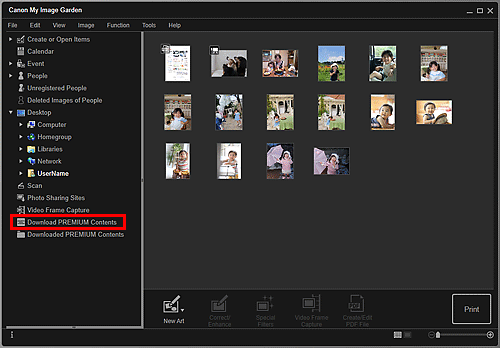
Visningen byttes til Last ned Prima innhold (Download PREMIUM Contents).
 Viktig!
Viktig!- Hvis du vil laste ned prima innhold, må du tillate informasjonskapsler og aktivere JavaScript i Internet Explorer.
- Du trenger Internett-tilkobling for å kunne bruke denne funksjonen. Internett-tilkoblingsavgifter tilkommer.
 Merk
Merk- Når du klikker på Last ned Prima innhold (Download PREMIUM Contents), åpnes et meldingsskjermbilde. Følg instruksjonene på skjermen.
-
Velg en kategori.
-
Velg og last ned Prima-innholdet du vil skrive ut.
Skrive ut Prima innhold
Du kan redigere og skrive ut nedlastet Prima innhold.
Nedlastet Prima innhold vises i følgende skjermbilder.
- Dialogboksen Angi utforming og papir (Set Design and Paper)
- Visningen Nedlastet Prima innhold (Downloaded PREMIUM Contents)
Nedenfor forklares det hvordan du redigerer / skriver ut fra visningen Nedlastet Prima innhold (Downloaded PREMIUM Contents).
 Viktig!
Viktig!
- Det er angitt en maksimalgrense for antall utskrevne kopier og bruksperioden for noe av prima innholdet. Prima innholdet slettes når angitt antall kopier overskrides, eller når bruksperioden er utløpt.
-
Klikk på Nedlastet Prima innhold (Downloaded PREMIUM Contents).
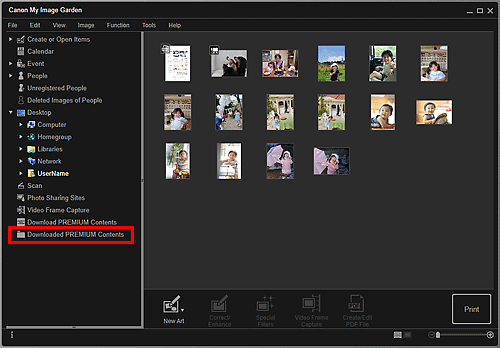
Nedlastet Prima innhold vises som miniatyrbilder.
 Merk
Merk- Når du klikker på Nedlastet Prima innhold (Downloaded PREMIUM Contents), åpnes et meldingsskjermbilde. Følg instruksjonene på skjermen.
-
Velg Prima-innholdet du vil skrive ut, og klikk deretter på Rediger (Edit).
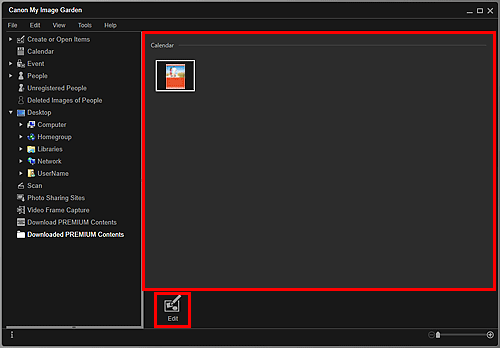
Dialogboksen for Papirstørrelse (Paper Size) vises.
 Merk
Merk- Du kan også vise dialogboksen for Papirstørrelse (Paper Size) ved å dobbeltklikke på Prima-innholdet du vil skrive ut.
-
Angi Papirstørrelse (Paper Size).
Angi Papirstørrelse (Paper Size) i dialogboksen for Papirstørrelse (Paper Size) og klikk på OK.
Prima-innholdet vises i skjermbildet for redigering av elementer.
 Merk
Merk- Flytt markøren over et miniatyrbilde av Prima innhold i visningen Nedlastet Prima innhold (Downloaded PREMIUM Contents) for å se støttede papirstørrelser og annen informasjon.
-
Rediger elementet slik du ønsker.
 Merk
Merk- Tilgjengelige redigeringsfunksjoner varierer i henhold til Prima-innholdet.
-
Klikk på Skriv ut (Print) nederst til høyre på skjermen.
Dialogboksen Utskriftsinnstillinger vises.
-
Angi antall kopier du vil skrive ut, skriveren og papiret du vil bruke, osv.
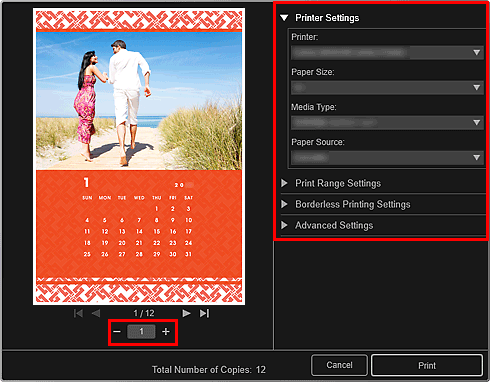
 Merk
Merk- Se "Dialogboksen Utskriftsinnstillinger" hvis du vil vite mer om dialogboksen Utskriftsinnstillinger.
-
Klikk på Skriv ut (Print).

